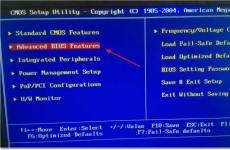Какво съдържа папката winsxs? WinSxS каква е тази папка на Windows, как да я почистя? Премахване на компоненти на Windows
Капацитетът на съвременните твърди дискове достига няколко терабайта, но дори такъв диск може да се напълни докрай с времето. И когато на диска остане малко свободно пространство, потребителят започва да търси начини да го увеличи. Използват се всякакви методи, като се започне от прехвърляне на данни до сменяеми носителии завършвайки с изтриване на системни, което между другото не се препоръчва. Като цяло, освобождаването на дисково пространство чрез изтриване на файлове, създадени от системата, е деликатен въпрос и изисква значително внимание от страна на потребителя.
Така че в интернет можете да намерите съвети за увеличаване на дисковото пространство чрез почистване системна папка WinSxS. Тъй като тази директория има тенденция да расте, наистина има смисъл да я почиствате (имаше потребители, чийто размер достигаше няколко десетки гигабайта), но отново тук трябва да бъдете максимално внимателни и ако почиствате тази папка, направете го правилно. Ще разгледаме методите за такова почистване, но преди това нека разберем какъв вид папка WinSxS е това и дали наистина е необходимо.
За какво е папката WinSxS?
Директорията WinSxS се появи за първи път в Windows Vista. Той съдържаше конфигурационни файлове на системата и нейните компоненти, по-късно към него бяха добавени други системни файлове, които обаче не промениха първоначалното му предназначение. В Windows 7, 8.1 и 10 папката WinSxS съхранява резервни копиясистемни файлове, автоматично създадени при инсталиране на големи и кумулативни актуализации, благодарение на които потребителят може да се върне към предишната Windows версии, ако новият не му хареса или в него се открият грешки.
Тъй като актуализациите се инсталират редовно, WinSxS се увеличава по размер, което, разбира се, не може да не притеснява особено щателните потребители. И тук започват въпросите: възможно ли е да премахнете WinSxS, ако да, как да го направите, дали това ще повлияе на работата на системата и т.н. Нека започнем с факта, че можете да премахнете всичко, но резултатите от такова почистване могат да бъдат катастрофални. Папката WinSxS съхранява не само резервни копия на предишни версии на системата, но и данните, необходими за нулирането й в първоначалното й състояние. Също така съдържа споделени файловес директорията на Windows, кеша и временните системни файлове и ако последните могат да бъдат изчистени без никакви последствия, тогава изтриването на първите може да доведе до това, че Windows изобщо не се зарежда.
Как да почистите WinSxS в Windows 7/10, без да повредите системата и изобщо има ли нужда от такова почистване? Последният въпрос е съвсем разумен, тъй като истинският размер на WinSxS може да се различава от това, което се показва от Explorer или друг файлов мениджър.

Причината за това е проста: приблизително 40 процента от съдържанието на папката WinSxS е представено чрез символни връзки към обекти в Windows директория, показани и идентифицирани като истински файлове, но без никаква тежест. Разбира се, трябва да разберете, че това съотношение е много условно, то се променя с нарастването на папката поради резервни копия.
Методи за оптимизация на WinSxS
Преди да започнете да почиствате WinSxS, силно препоръчително е да установите точния му размер - в случай, че не заема толкова място, колкото изглежда. Отворете като администратор командна линияи изпълнете тази команда:
Dism.exe /Online /Cleanup-Image /AnalyzeComponentStore
Анализът ще отнеме известно време.

След приключване на операцията обърнете внимание на параметъра „Действителен размер на хранилището на компонента“; неговата стойност ще бъде истинският размер на папката WinSxS. Освен това самата помощна програма Dism ще определи дали трябва да се почисти или не. В представения тук пример не се изисква почистване; вашата ситуация може да е различна. Но нека се върнем към темата как да почистите папката WinSxS.
Cleanmgr
Най-очевидният начин включва използването на вградената помощна програма cleanmgr. Стартирайте го през прозореца „Изпълнение“ и щракнете върху бутона „Почистване на системните файлове“.

Намерете и проверете "Почистване" Актуализации на Windows" и щракнете върху "OK". Ако нямате този артикул, тогава няма нищо за почистване.
Планировчик на задачи
Папката WinSxS може да се почисти и чрез Task Scheduler. Отворете този инструмент с командата taskschd.mscи след това разгънете клона в лявата колона Microsoft - Windows - Обслужване.

Маркирайте задачата StartComponentCleanup и щракнете върху Изпълнение. Между другото, контролираното от Scheduler почистване се изпълнява автоматично на всеки 30 дни заден план.
Dism
Недостатъкът на горните методи е, че оценката на освободеното пространство може да бъде много приблизителна и може да варира до няколкостотин мегабайта в двете посоки. В допълнение, когато почиствате през Scheduler, актуализациите, инсталирани през последните 30 дни, се игнорират. Ако искате да получите по-добри резултати, използвайте помощната програма Dism. С отворен команден ред с повишени права или PowerShell изпълнете следната команда:
Dism.exe /онлайн /Cleanup-Image /StartComponentCleanup

Стартира с тези Параметри на Dismправи същото като cleanmgr, но е по-точен при определяне на количеството пространство, което трябва да бъде освободено.
За да извършите дълбоко почистване и премахване на архивирани файлове с компоненти за актуализация, използвайте следната команда:
Dism.exe /онлайн /Cleanup-Image /SPSuperseded

Не забравяйте обаче, че след като изпълните тази команда, вече няма да можете да се върнете към предишната версия на Windows 7/10, тъй като всички архиви ще бъдат изтрити. Между другото, ако не бъдат намерени запазени пакети за актуализация, ще получите съобщение като в прикачения екран.
Вместо горната команда, можете също да използвате друга, която почиства стари пакети за всеки компонент:
Dism.exe /онлайн /Cleanup-Image /StartComponentCleanup /ResetBase

Автоматично почистване чрез Scheduler
Ако е необходимо, почистването на папката WinSxS може да се автоматизира с помощта на Task Scheduler. За да направите това, трябва да създадете нова задача и в раздела „Общи“ да поставите отметка в квадратчето „Изпълни с най-високи права“.

След това в прозореца за създаване на действие изберете действието „Изпълнение на програма“, въведете Dism.exe в полето „Програма или скрипт“ и вмъкнете реда (ключовете), взети от горните команди, в полето „Добавяне на аргументи“.

И накрая, в раздела „Тригери“ ще трябва да посочите времето и честотата на операцията.

Как иначе да намалите размера на WinSxS в Windows 7/10
В заключение ще разгледаме друг начин за почистване на папката WinSxS, но думата „почистване“ тук не е напълно подходяща, тъй като говорим за изтриване не на временни данни, а на неизползвани компоненти, доставени с дистрибуцията на Windows. Ако отворите класическата добавка „Програми и функции“ и щракнете там върху връзката „Включване или изключване“ Компоненти на Windows", ще видите, че не всички системни компоненти са включени.

Но дори когато са деактивирани, те все още са на диска, намиращи се точно в папката WinSxS. Като ги изтриете, можете да освободите допълнително място на диска. За да направим това, отново ще използваме конзолната помощна програма Dism. Стартирайте командния ред като администратор и първо изпълнете следната команда:
Dism.exe /Онлайн /Английски /Get-Features /Формат:Таблица

В конзолата незабавно ще се покаже списък с компоненти, показващ тяхното състояние. Disabled означава деактивиран, Enabled показва, че компонентът е активиран. За да премахнете ненужен, изпълнете следната команда:
Dism.exe /Online /Disable-Feature /featurename:NAME /Remove
Тук Име е името на компонента, взето от списъка, получен по-горе.

Ако помощната програма ви помоли да рестартирате, въведете Y, натиснете enter и рестартирайте. Компонентът ще бъде премахнат. Методът е надежден, ефективен и най-важното безопасен.
И едно последно нещо. Не трябва да злоупотребявате с почистването на папката WinSxS. Ако размерът му не надвишава 10 GB, тогава няма нужда да бързате с ревизията и получените 2-3 GB няма да имат значение. Ако наистина нямате достатъчно място в системния дял, по-добре е да разширите обема и да не позволявате на диска да се напълни критично с файлове.
Здравейте всички! Днес ще говорим или по-скоро ще повдигнем болезнена тема, която ще ни разкрие тайната на странността с устройството C или по-скоро, когато някой ден получите грешка Няма достатъчно място на устройство C, тогава WTF казвате, не съм инсталирал нищо през последната половин година, където може да са изчезнали онези 30-50 гигабайта, които видях на устройство C. Ако сте изправени пред тази ситуация, значи сте намерили статията, която ще ви помогне да намерите ценните си гигабайти)) )
Как да освободите дисково пространство с
През последните две седмици изскача съобщение, „че няма достатъчно място на диск C“: и операционната система беше актуализирана, но просто не успяхме да разберем! И реших да проверя какво толкова ми изяжда дисковото пространство. Възползвам се безплатна програмаСкенер и откри какво прави дискът ми! Изчистих папките, но една папка привлече вниманието ми и сега ще поговорим за нея.
WinSxS папка
Какво представлява папката WinSxS?! Тази папка е за съхранение на резервни копия системни файловеоперационна система преди актуализации. И сега на прост език- когато инсталирате нови актуализации на Windows, старите версии на файлове се съхраняват в тази папка, така че да можете да се „върнете назад“ към стари версии.
Както разбирате, с течение на времето тази папка нараства до няколко десетки гигабайта и в тази статия ще анализираме нейното почистване за Windows 7 и Windows 10.
Почистване на папката WinSxS в Windows 7
Отидете на „Моят компютър“, щракнете с десния бутон върху системното устройство (в повечето случаи това е устройството C:\), изберете „Свойства“, след което изберете „Почистване на диска“
Програмата за почистване ще оцени количеството място, което може да бъде освободено! Тук можете да изберете други файлове, които могат да бъдат изтрити, но ние се интересуваме от „Почистване на системни файлове“. След като оцените пространството, поставете отметки в квадратчетата за „Актуализиране на архивни файлове на пакет“ и „Временни файлове“

Програмата ще поиска потвърждение за изтриване на файлове, щракнете върху OK и процесът на изтриване ще започне.
Ако внезапно нямате елемента „Почистване на диска“ в свойствата на системния диск, трябва да инсталирате незадължителна актуализация в „Windows Update“ KB2852386
Как да изпразните папката WinSxS в Windows 10
За разлика от Windows 7, в Windows 10 папката WinSxS съхранява не само файлове, свързани с актуализации, но и файлове на самата система, използвани по време на работа. Както и системни файлове, за да върнете ОС първоначалното състояниеили извършете някои операции, свързани с възстановяването.
Не изтривайте папката WinSxS в Windows 10 ръчно!
И така, как да изтриете папка безболезнено:
- Стартирайте командния ред като администратор
- Въведете командата
Dism.exe /online /cleanup-image /AnalyzeComponentStore
и натиснете Enter.
Системата ще анализира съхранението на компонентите и ще покаже резултата от неговото почистване (необходим или не)
И така, всеки път, когато стартирате помощната програма за почистване на диска, по някаква причина съдържанието на папката %WinDir%\System32\DISM се копира в папката %LocalAppData%\Temp\(GUID) (и временната папка не се изтрива след операцията е завършена). След това, използвайки актуализираната DLL, се прави програмно извикване на функцията за дълбоко почистване директно от помощната програма. Копирането на папката DISM обаче беше наблюдавано дори преди пускането на KB2852386.
Неясноти
Има причина да се смята, че алгоритъмът за почистване в Windows 7 не е точно същият като в Windows 8 и по-нови с ключа /StartComponentCleanup. По-специално за мен и за читателите все още не е разкрито компресиране на файлове, въпреки идентичността на текстовото описание в помощната програма cleanmgr. Вижте го сами и напишете в коментарите!
Друг неразбираем нюанс е мистериозна фраза в статията в базата знания (преводът е мой):
Следователно, след като стартирате съветника за почистване на диска, може да не успеете да се върнете към заменена актуализация.
След като изтриете диска си, може да не успеете да се върнете към актуализация, която е била заменена с по-нова.
И никъде не е обяснено от какво зависи тази функция :) В моя експеримент всички актуализации запазиха възможността да ги премахват, както трябва да бъде при използване на ключа /StartComponentCleanup в Windows 8 и по-нови. Може би след време ще се появи конкретика...
И накрая, не е съвсем ясно какво попречи на това да бъде приложено по-рано и защо актуализацията се появи сега. Между другото, все още няма планове за прехвърляне на почистването към помощната програма DISM.exe на Windows 7, която не позволява обработка на офлайн изображения. Може би подобно прехвърляне разкрива цял слой проблеми с поддръжката, свързани с поддържането на изображението.
Как да автоматизирате почистването на папката WinSxS
В Windows 8 почистването е присвоено на отделна планирана задача и в краен случай можете да използвате помощната програма за команден ред DISM.exe. В Windows 7 единственият наличен в момента метод е да се създаде персонализирана конфигурация за помощната програма за почистване на диска и да се добави получената команда към планировчика.
Папките с компресирани файлове са маркирани в синьо. Досега не съм виждал нито един факт за компресия в Windows 7.
Защо командата не работи? DISM /Онлайн /Cleanup-Image /StartComponentCleanup?
Защото е за Windows 8 и по-нови. В Windows 7 използвайте Почистване на диска, като следвате инструкциите в тази статия.
Следва продължение…
Дискусия
Имам приблизително същите въпроси към вас като след публикуването на подобна статия за Windows 8. Но предвид високия процент Собствениците на Windows 7, очаквам да видя още отговори :)
Моля те, пишете в коментарите:
- Успяхте ли да оптимизирате папката WinSxS?
- Колко място спестихте (можете да конвертирате байтове в гигабайти
Внимателните потребители могат да открият това системен дискв Windows 7, 8.1 и 10 има доста голяма папка WinSxS, чийто размер само се увеличава с времето. Какво представлява тази папка, какво се съхранява в нея и как да я почистя?
Какво представлява папката WinSxS в Windows?
Първоначално папката WinSxS е предназначена като директория за съхраняване на файлове за системни актуализации. Например, ако искате да върнете инсталирана актуализация в Windows 7, по време на процеса системата ще използва временни файлове, съхранени в WinSxS. Съответно, когато инсталирате системни актуализации, папката WinSxS става все по-голяма и по-голяма - в крайна сметка трябва да запазите данни за всички промени. в Windows пъти 7 никой не се сети за това - системата само работеше пълноценни компютри, където има проблеми с наличието на безплатни вътрешна паметне са имали.
С Windows 8.1 дойде ерата на SSD твърдите дискове, както и таблетите и трансформаторите. Много потребители само с 32/64 GB вътрешна памет започнаха да следят състоянието на устройството по-внимателно и папката WinSxS не можеше да подмине вниманието им. Механизмът за попълването му остана същият - системата просто запази всички данни за инсталирани актуализации, които за година-две можеха да натрупат до 15 GB. Microsoft, подобно на потребителите, вече не можеше да игнорира тази тенденция и няколко механизма за почистване на тази папка бяха добавени към Windows 8.
Всички методи за почистване са мигрирали от Windows 8.1 към Windows 10. Въпреки това, в новия операционна системаПапката WinSxS на Microsoft получи няколко нови функции. Сега се използва и от някои системни механизми. И, между другото, всякакви функции Резервно копиеи възстановяванията в Windows 8 и Windows 10 са свързани с папката WinSxS.
Защо папката WinSxS заема много място?
Както отбелязахме по-горе, папката WinSxS става все по-голяма и по-голяма с всяка системна актуализация. Но първоначално не е толкова малък - дори след инсталиране на системата обемът на директорията може да варира от няколкостотин мегабайта до няколко гигабайта. Защо WinSxS е толкова голям и заема много място?
Първо, като се започне от Windows 8, папката WinSxS съдържа някои системни файлове и компоненти, включително критични. Второ, папката WinSxS всъщност е по-малка, отколкото изглежда. Факт е, че съдържа много връзки към файлове в Windows директории. Explorer, например, счита самите връзки за файлове, така че действителният обем на WinSxS ще се различава от това, което се показва в неговите свойства.
Как да изтриете папката WinSxS
Няма начин. Изтриването на папката ще накара системата ви никога да не се стартира отново. Това се дължи на факта, че той съхранява, наред с други неща, критични системни файлове.
Как да изпразните папката WinSxS в Windows 7
В Windows 7 има само един начин да изпразните тази папка.
- Уверете се, че имате инсталирана актуализация KB2852386.
- Отворете менюто Започнете, По-нататък Всички програми.
- Намерете папката Стандартен.
- Щракнете с десния бутон върху програмата Командна линияи изберете Изпълни като администратор.
- Въведете командата cleanmgrи натиснете Въведете.
- Поставете отметка в квадратчето Почистване на актуализации на Windowsи натиснете Добре. Ако няма такава отметка, значи няма нищо за изчистване.
- Рестартирайте компютъра си.
Как да определите размера на папката WinSxS в Windows 10 и 8.1
По-горе писахме, че Explorer определя размера на папката WinSxS неправилно. За щастие системата има механизъм за правилно измерване на обема на WinSxS.
Нека да разберем кои числа какво означават.
- Размер на хранилището на компонента според File Explorer- най-често размерът на папката, показван от Explorer, е неправилен.
- Действителен размер на магазина за компоненти- правилният обем на папката, който се изчислява, без да се вземат предвид връзките към директорията на Windows.
- Споделено с Windows- обемът на критичните системни файлове, съдържащи се в папката WinSxS.
- Архивиране и деактивирани компоненти- обемът на файловете, предназначени за връщане на компоненти към предишни версии, както и за активиране на деактивирани компоненти. Не е критично за работата на системата.
- Кеш и временни данни- обемът на файловете, които се използват за ускоряване на системата. Не е критично за нейната работа.
На „чиста“ система, която е инсталирана наскоро, размерът на папката според Explorer и действителният размер може да са еднакви. Освен това повечето от файловете в папката WinSxS може да са критични системни файлове. Въпреки това, след инсталиране на няколко актуализации, ситуацията ще се промени.
Командният ред също ще предостави информация за датата на последното почистване и препоръка дали да се извърши ръчно почистване или не. Но вие сами можете да решите дали трябва да се извърши - няма да има вреда от това.
Почистване на папката WinSxS в Windows 10 и 8.1
Методите за почистване на папката WinSxS в Windows 8.1 и Windows 10 са еднакви и ще работят на всяка операционна система. Има общо четири от тях:
- Използване на помощната програма Почистване на диска. Този процес е подобен на изпразването на папка в Windows 7. Може да не е много точен - грешки при оценяването на размера на изтритите или компресирани файловепонякога възлизат на няколкостотин мегабайта.
- По механизъм DISM. Този метод ще бъде най-добрият.
- Като се използва DISMс премахването на предишни версии на компоненти. Няма да можете да върнете актуализациите на функции или да се върнете към предишна версия на системата, но ще бъде освободено повече място.
- Използване на помощната програма Планировчик на задачи. Работи почти по същия начин като DISM, но понякога може да не стартира. Освен това временните файлове, създадени през последните 30 дни, не се изтриват. Можете също да настроите автоматично почистване.
Нека ги разгледаме един по един.
Как да почистите папката WinSxS в Windows 10 и 8.1 с помощта на помощната програма за почистване на диска
Почистване на WinSxS на Windows 10 и 8.1 с помощта на DISM
Как да почистите WinSxS в Windows 10 и 8.1 с помощта на DISM и премахване на предишни версии на компоненти
Още веднъж ви предупреждаваме, че подобно почистване ще ви лиши от възможността да върнете версиите на компонентите и системата. В случай, че Microsoft случайно пусне кумулативна актуализация на Windows 10 с критични грешки и извършите тази операция след инсталирането, върнете се на предишна версияОС ще се провали.
Почистване на папката WinSxS в Windows 8.1 и Windows 10 с помощта на помощната програма Task Scheduler
Както отбелязахме по-горе, този механизъм е почти подобен на DISM. Приятно допълнение е възможността за персонализиране автоматичен стартпочистване.

Можете просто да стартирате задачата точно сега:

Можете също да го настроите да работи автоматично, например, когато компютърът не се използва:

Сега знаете защо е необходима папката WinSxS, защо е толкова голяма и как да я почистите в Windows 7, Windows 8.1 и Windows 10.
Докато използват операционната система, потребителите забелязват бързото нарастване на папката Windows. Увеличаването на размера се дължи на факта, че вътрешната папка winsxs започва да тежи много. Нека да разберем какво представлява тази папка winsxs в Windows 7, 10, 8 и дали може да бъде изтрита или почистена.
Winsxs - какво представлява тази папка и може ли да се изтрие?
Тази папка се намира по протежение на пътя C:\Windows\winsxs и съхранява файлове с компоненти на ОС, както и резервни копия и актуализации на тези файлове. Дори ако тези компоненти не са инсталирани в операционната система, те се съхраняват в папката winsxs, заемайки място на HDD.
Забележка: При тези обстоятелства буквата на локалното устройство е C. Вашата буква може да е различна, бъдете внимателни.
Всъщност компонентите на ОС се намират на други места и съдържанието на папката winsxs е връзки към тези компоненти. Когато се инсталират актуализации на Windows, те и техните стари копия се озовават в папката winsxs. С течение на времето има все повече и повече актуализации и съответно папката winsxs заема много място в Windows.
Папката winsxs може да достигне няколко гигабайта по размер. Макар и за модерни твърди дисковетова свободно пространство не означава нищо, но няма да е излишно. За да разберете колко тежи winsxs, просто щракнете с десния бутон върху него, след това изберете „свойства“ и в раздела „общи“ вижте броя на мегабайтите. Този методняма да даде информация за действителния размер на папката, но ще помогне да се прецени количеството свободно пространство. Запомнете този номер, ще ви трябва в бъдеще за сравнение. 
важно! Веднага е необходимо да се направи резервация, че ръчното изтриване на папката winsxs в Windows по традиционния начин няма смисъл, тъй като можете да премахнете компоненти, жизненоважни за работата на системата.
Програмите за почистване няма да работят, те остават редовни средстваОС, която ще ви помогне да почистите папката winsxs в Windows. Нека разгледаме методите по-подробно.
Премахване на стари актуализации с помощта на помощната програма за почистване на диска
Този метод работи в Windows 7 и по-стари, което ще намали размера на папката winsxs. Стартирайте Disk Cleanup, като използвате един от следните методи:

В новия прозорец щракнете върху бутона за почистване на системни файлове (показан на екранната снимка). Ако бъдете подканени от UAC, щракнете върху Да. 
За да почистите папката winsxs в Windows, уверете се, че квадратчето до подпозицията „Почистване на актуализации на Windows“ е отметнато, тъй като този раздел отговаря за изтриването на файлове в папката winsxs. Проверете другите елементи, както желаете. В този прозорец можете също да оцените приблизителния обем на освободените дисково пространство. Накрая щракнете върху OK и изчакайте процесът да завърши; може да се наложи да рестартирате компютъра си. 
Забележка: функцията за почистване на актуализацията е вградена в Windows 8, 10. За Windows 7 Microsoft пусна актуализация, за да добави тази опция. Ако не намерите елемента за почистване на актуализацията, изтеглете и инсталирайте пакета за актуализация KB2852386. Методите по-долу не работят на Windows 7.
Почистване с Task Scheduler
СЪС Версия на Windows 8 въведе функция, която ви позволява автоматично да почиствате папката winsxs. В операционната система е създадена автоматична задача StartComponentCleanup, която работи във фонов режим, за да изтрие стари версии на файлове след 30 дни. Този период е даден, за да се предотврати несъвместимостта на новите актуализации. Можете ръчно да стартирате тази задача, като следвате стъпките по-долу.
За да стартирате програмата за планиране на задачи, в прозореца „Изпълнение“ (отварян с бутоните Win + R) напишете командата taskschd.msc, след което щракнете върху OK. 
От лявата страна на прозореца разгънете секцията „Библиотека за планиране на задачи“, след това подсекциите „Microsoft“ и „Windows“, намерете секцията Обслужване и щракнете върху нея. Изберете StartComponentCleanup и щракнете върху „run“ от дясната страна на прозореца, за да започнете да почиствате папката winsxs. Трябва да изчакате около час. 
Забележка: можете да изпълните тази задача чрез командния ред. След това трябва да използвате командата:
schtasks.exe /Run /TN "\Microsoft\Windows\Servicing\StartComponentCleanup"
Почистване чрез командния ред
Dism.exe е cmd приложение, което ви позволява да извършвате различни манипулации с компоненти на Windows, което ще помогне за почистване на папката winsxs. В Windows 10, въведена е 8.1 нов параметър AnalyzeComponentStore, който помага да се определи колко място всъщност заема пакетът winsxs. Отворете командния ред с администраторски права, въведете следната команда и натиснете Enter:
Dism.exe /Online /Cleanup-Image /AnalyzeComponentStore
В резултат на изчисленията ще разберете дали почистването е препоръчително. За да видите количеството памет, което може да бъде освободено, обърнете внимание на елементите, отбелязани на екранната снимка. Сумата от тези два елемента показва количеството заето място на твърдия диск. 
След анализ можете да започнете да почиствате папката winsxs. Параметърът StartComponentCleanup в cmd дава подобни резултати като в планировчика на задачи. Компонентите обаче се отстраняват веднага, без да чакат. В cmd с администраторски права въведете следната структура, след което щракнете върху Enter:
Dism.exe /онлайн /Cleanup-Image /StartComponentCleanup
С помощта на параметъра ResetBase изтривате всички остарели версиивсеки компонент. Командата изглежда така:
Dism.exe /онлайн /Cleanup-Image /StartComponentCleanup /ResetBase
Параметърът SPSuperseded помага за намаляване на пространството, което сервизният пакет заема. Използвайте тази команда:
Dism.exe /онлайн /Cleanup-Image /SPSuperseded
Изчакайте тези команди да завършат. След това преценете количеството освободена памет, като използвате параметъра AnalyzeComponentStore. 
Премахване на компоненти на Windows
Windows 8, 10 ви позволяват да активирате или деактивирате компоненти на Windows OS. Тези функции се намират в секцията „програми“. 
Всички компоненти на Windows се съхраняват в папката winsxs, независимо дали са активирани или не, и заемат място. Има начин да премахнете изцяло тези компоненти от winsxs, като по този начин освободите място. В бъдеще ще можете да изтегляте премахнати компоненти, ако е необходимо.
Стартирайте cmd с администраторски права. Въведете командата по-долу, след което натиснете Enter:
DISM.exe /Онлайн /Английски /Get-Features /Формат:Таблица

Командният ред ще изгради таблица с имена на компоненти, както и техните състояния. Запомнете името на компонента, който ще бъде премахнат, и използвайте следната команда:
DISM.exe /Онлайн /Деактивиране-функция /име на функция:ИМЕ /Премахване
В тази команда трябва да замените NAME с името на вашия компонент. В примера ще премахнем DirectPlay. 
Това ще промени състоянието на Забранено с премахнат полезен товар. Това са начините, по които можете да почистите папката winsxs в Windows.
Това е всичко, сега знаете winsxs - какво е това Windows папка 7, 8, 10 и как да го почистите. Препоръчва се първо да използвате първите три метода, въпреки че не е необходимо да прибягвате до метода за планиране на задачи, тъй като той се дублира, но всичко е по ваша преценка. Премахването на компоненти не се препоръчва, защото няма да освободи много място и премахнатите компоненти може да са необходими в бъдеще. Можете също да направите това, за да освободите допълнително място на HDD.